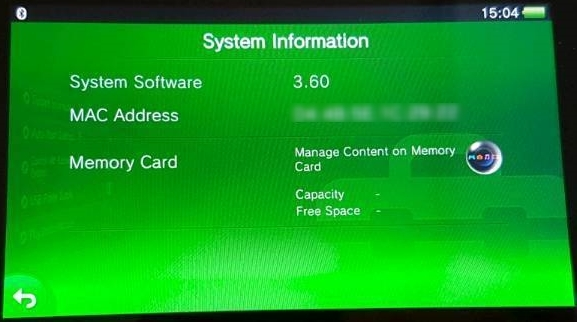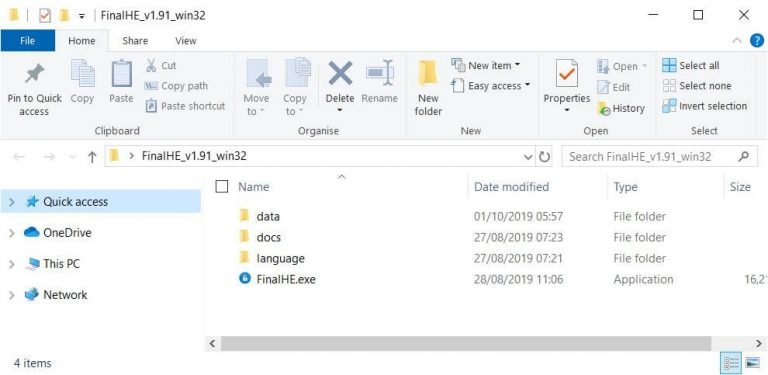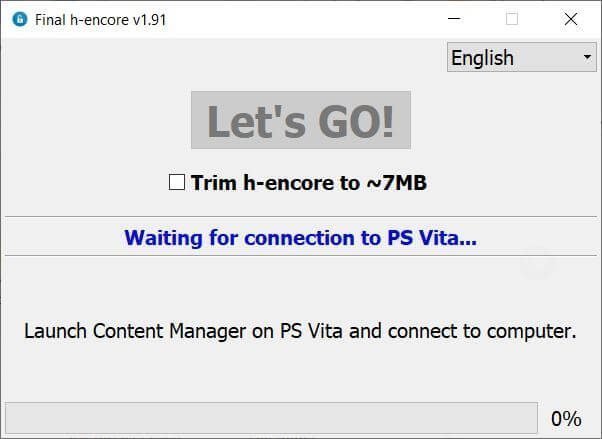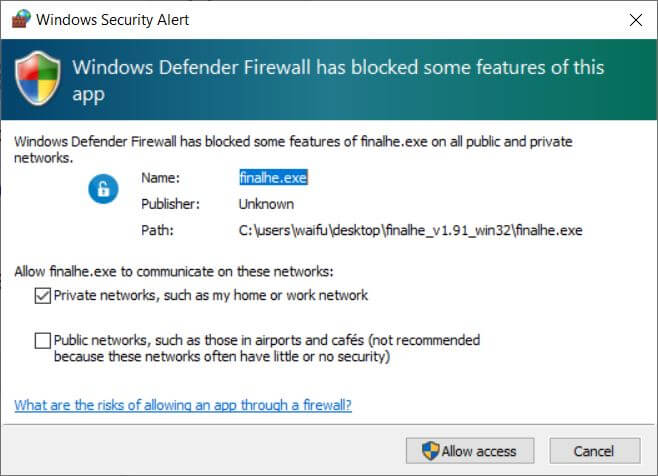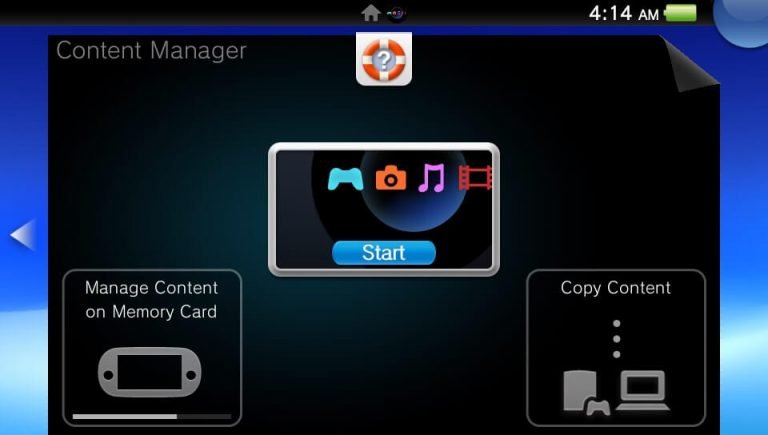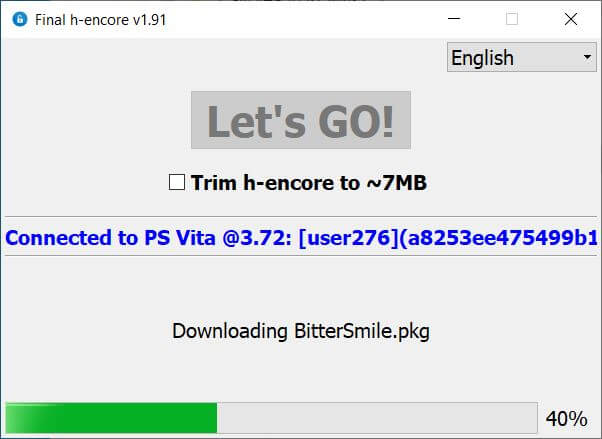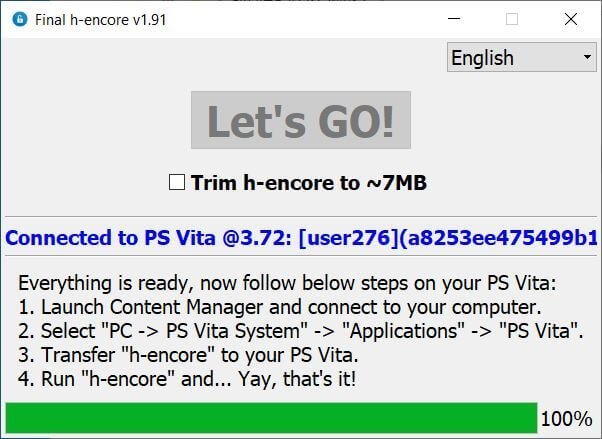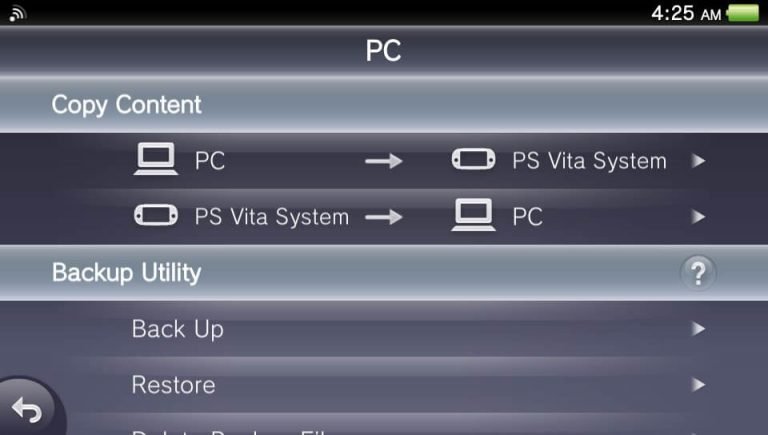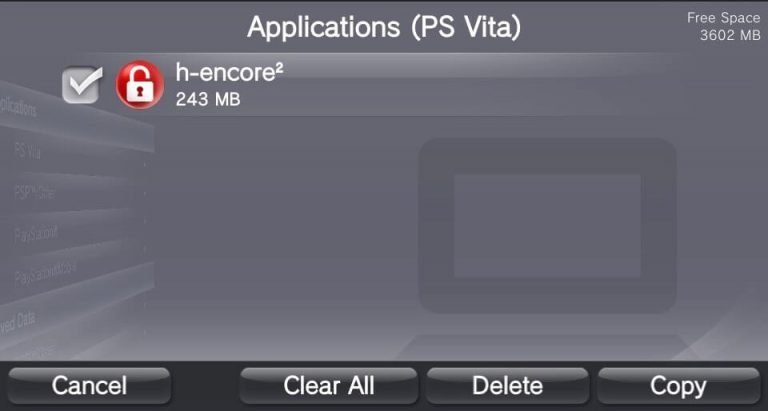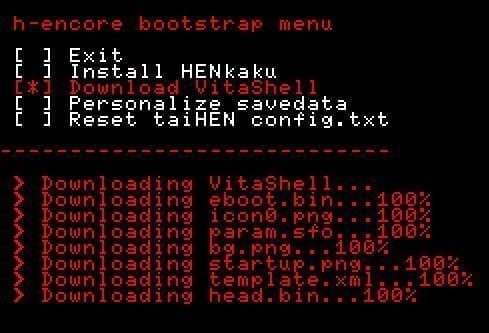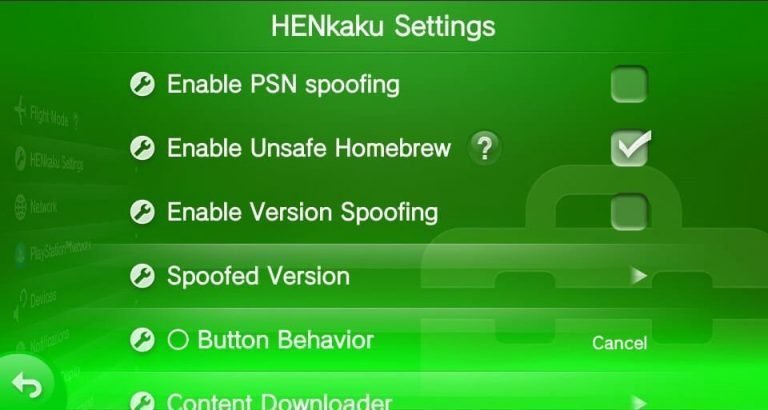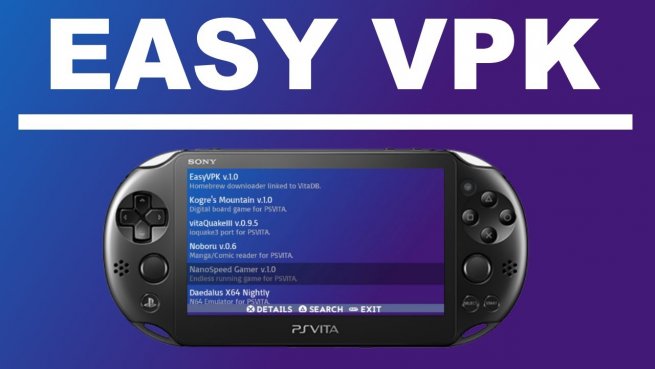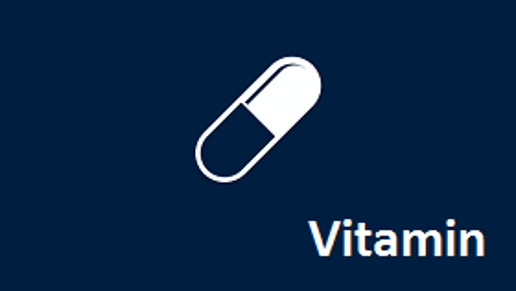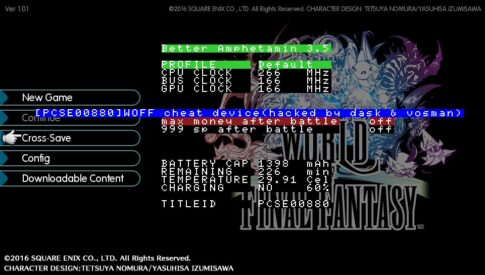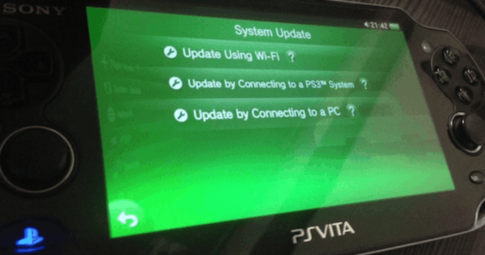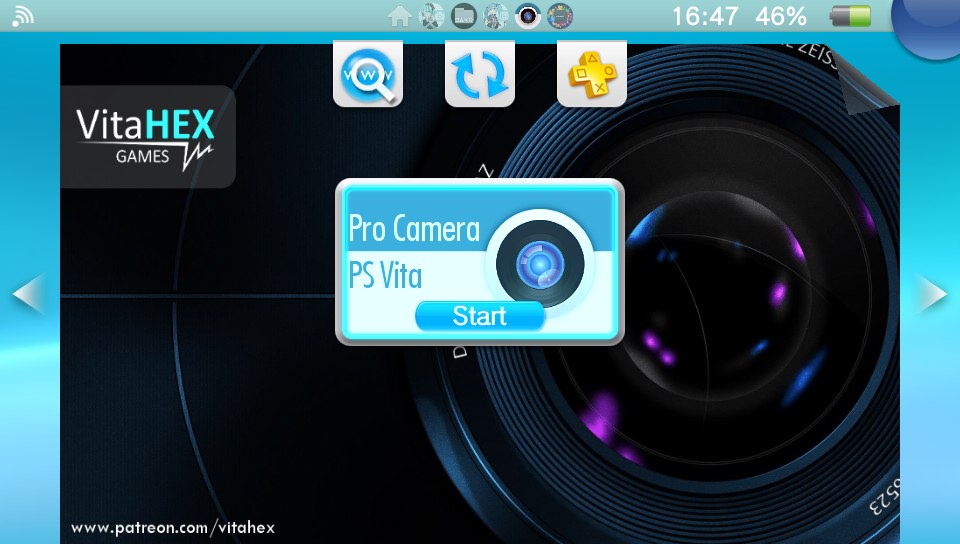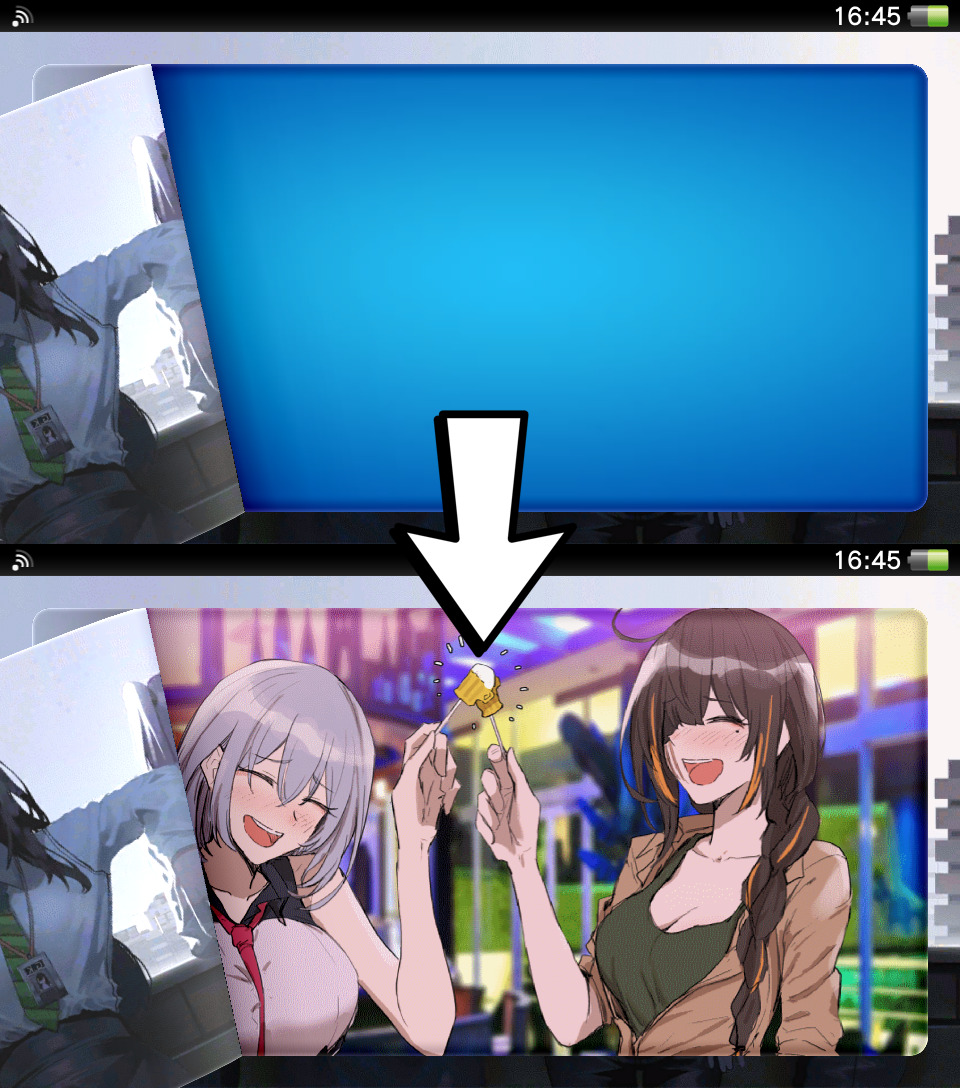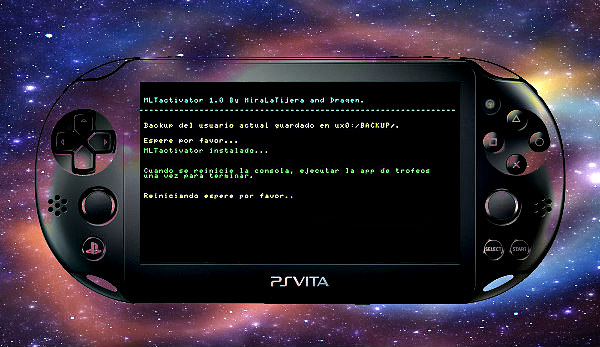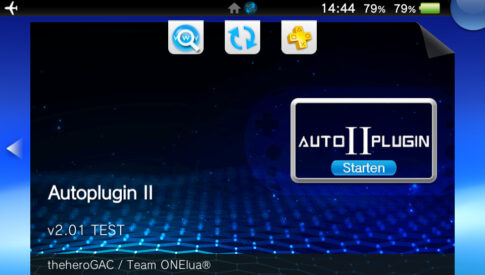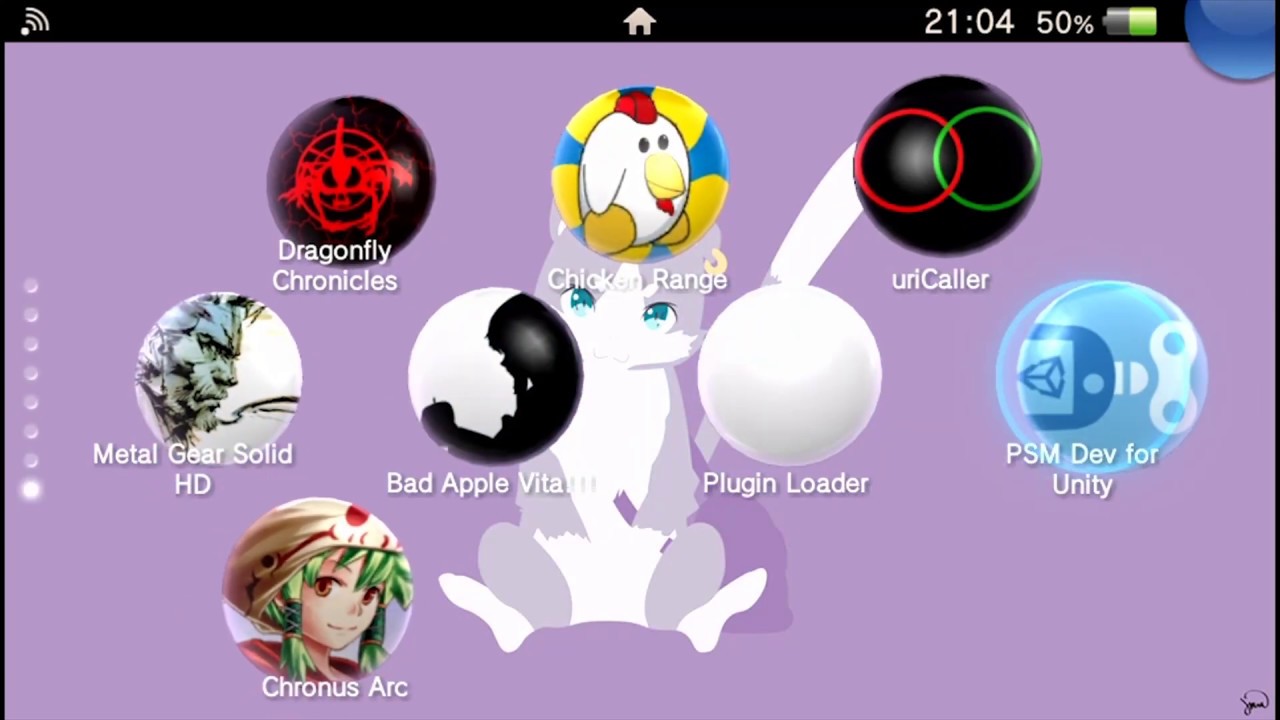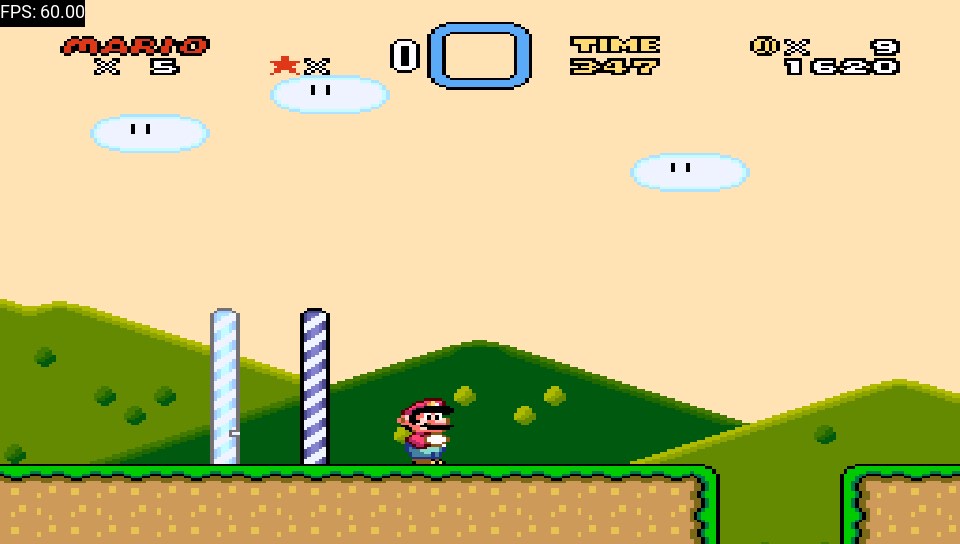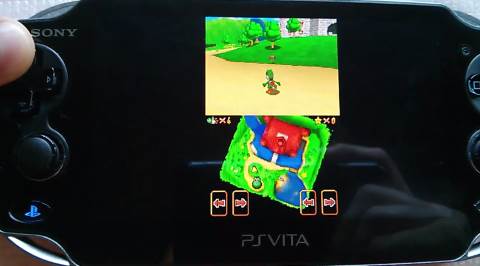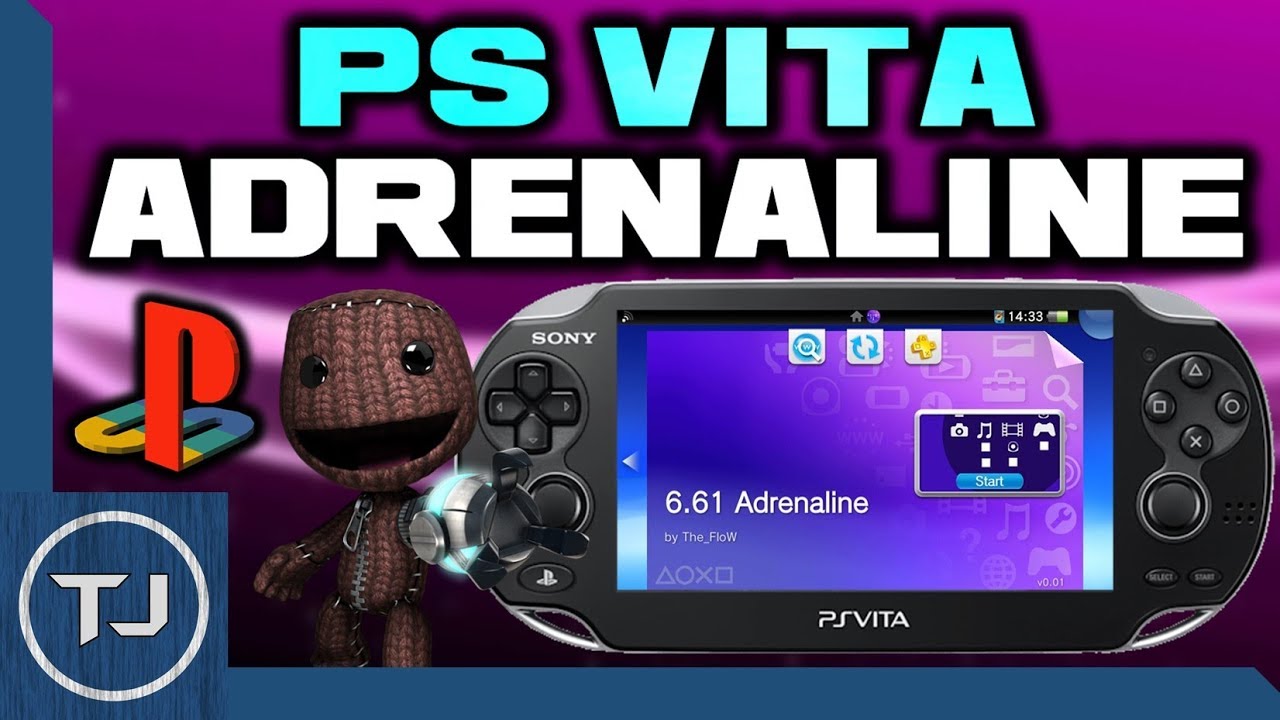次世代機携帯ゲーム機 psvita(プレイステーション・ヴィータ)
PlayStation Portable の後継機として登場し携帯機とは思えない高解像度の映像でゲーム体験が魅力的な機器だ。そんなpsvitaは改造を施すことができHENkakuを導入することで様々な機能・ソフトを使用することができる。
この記事で解決する疑問
・PSVita改造におけるアカウントBAN対策
・PSVitaのCFWのダウンロード方法・インストール方法
・おすすめの自作ソフト・エミュレータ
このページでは『【2024年最新版】FW3.65~3.74バージョンにPSVitaに改造・ h-encoreを導入する設定・やり方・まとめ【CFW】』を紹介していきます。
ページコンテンツ
- 1 PSVitaの改造(CFW導入)前の注意
- 2 Vitaの改造CFW(HENkaku)で出来る機能は??
- 3 h-encore(HENkaku)導入することができるバージョンは??
- 4 PS Vita改造におけるアカウントBAN対策
- 5 Vita改造導入に必要なもの・事前準備
- 6 お使いのバージョンによって改造手順が異なります。
- 7 PSVitaにCFW/h-encore(HENkaku)をインストールする方法【3.6.0】
- 8 PSVitaにCFW/h-encore(HENkaku)をインストールする方法【3.7.4】
- 9 PSVitaで導入できる自作アプリ
- 10 PSVitaで導入できるプラグイン
- 11 PSVitaに導入できる動作可能なエミュレータまとめ
- 12 ゲーム機改造・チート行為・セーブデータ編集を利用する上での大まかなリスクは??
- 13 対策としてはウィルスソフトとVPNの両方使いがおすすめ!!
- 14 現状海外サイトにおすすめのVPNはNordVPNが最良!!!
- 15 まとめ
PSVitaの改造(CFW導入)前の注意

PSVitaの改造は便利機能を追加できる反面、リスクは必ずございます!
そのほかにもリスクはございます。
- チートなどを適用したままオンライン接続するのは法律違反です。
- ゲームはかならずお持ちのソフトからメーカー保証が切れます。修理はできません。
ハッキングをまったく使用しない以外に、アカウントBANを完全に防ぐための既知の絶対確実な方法はないことに注意する必要があります。
特にオンラインになると、垢BANされる可能性が大幅に高まります。
Vitaの改造CFW(HENkaku)で出来る機能は??
HENkakuとは、PSVitaを改造するために必要となるCFWの名称でPSVitaにCFW(HENkaku)を導入することで様座な機能を追加することができる。
ソフトを入れることで無限の可能性がでるCFWですが現状有名な機能はこちら!
- ゲームソフトのバックアップ起動
- PSPのiso起動がPSVitaで動作可能
- エミュレータを導入
- チートが使用可能
- Vitaソフトの吸出しやインストール
かなり多機能になりますね。
では機能を簡単に説明していきましょう!
Vitaの改造CFW機能①:エミュレータが使用可能

PSVita内でエミュレータを動かすことができます。エミュは別の機械で実機を仮想起動させることで
そのゲーム本体を使用するゲームソフトを起動することができるソフト
- ファミコン
- スーファミ
- ゲームボーイ
- ゲームボーイカラー
- ゲームボーイアドバンス
- DS
- メガドライブ
様々なレトロゲームを携帯機で気軽に楽しむことができるのが利点だ。更にVitaは容量も大きいのでお好きなレトロゲームを大量に持ち運び可能で本体が据え置きゲーム機のソフトを出先で遊べる。
Vitaの改造CFW機能②:チートを導入可能に
一時期プロアクションリプレイが学生間で流行りましたがやはり最強キャラにする憧れはありますよねチートを利用することでレベル・ステータスを最大にしたり、特殊な機能が使用できたりと
程よく使用することで時間の短縮にもなり、RPGなどで単調な作業をする必要がなくなります。
CFWを導入することでこのようなチート・裏技を使用することができます。
Vitaの改造CFW機能③:ゲームソフトの吸い出しやバックアップ起動

CFWを導入したときの最大のメリットである「バックアップ起動」
バックアップ起動は【PSVitaのゲームソフトを本体に刺さなくてもゲームができる機能】でお持ちのゲームカートリッジを持ち運ぶ必要なくいつでもゲームを切り替えて遊ぶことができます
もちろん先程紹介した吸出し機能を使用してデータを取り出し、その後本体にインストールする必要はありますがその手間のみで煩わしさから開放されるのでぜひ活用しましょう
。
また最近Vitaのエミュレーターの開発が進んおり、一部のゲームが動作します。
↑Vitaエミュレータの設定はこちら!!
パソコンでも楽しめるようになれば実機をわざわざ持ち歩かなくてもノートパソコン一つで事足りるようになり便利になりますよね。
ただエミュを動かすためにはゲームデータのROMは必須。
そんなときはお持ちのゲームデータを吸出しすることができます。
Vitaの改造CFW機能④:自作アプリケーションの導入

すでに述べたものに加えて、PSVitaには絶えず成長している大規模な自作ライブラリがあります。
これらのアプリケーションの大部分は、 RinnegatamanteのVitaDBをソースとして使用する自作アプリのリポジトリであるVitaHomebrewBrowserにあります。
また、DoomやQuakeなどの自作ゲームやポートも多数あります。
Vitaの改造CFW機能⑤:プラグインやパッチの適応

PS Vitaをハッキングすると強力なプラグインにアクセスできるようになります。
プラグインはバックグラウンドでパッシブに実行されるため、背面のタッチスクリーンパネルを無効にしたり、ゲーム、チートエンジン、VitaからPCへのストリーミングなどのPS3 / 4コントローラーのサポートを有効にするなどが可能。
通常は不可能な微調整をPSVitaに加えることができます。
h-encore(HENkaku)導入することができるバージョンは??
PSVitaには本体に、FW(ファームウェア)というシステムが入っています。
FWのシステムを、h-encore(HENkaku)というCFW(カスタムファームウェア)に入れ替えることで上記の機能が可能になります。
・現状導入可能バージョン
現状のHENNKAKU導入本体バージョンは
最新バージョンである【3.74】まで対応しています。
これ以下のFWでも任意のFWにアップグレードしてHENkakuをインストールする事ができます。
ただ普通にアップデートしてしまうと強制的に3.70になってしまうので注意です!一度FWを上げてしまってもHENkakuをインストールすればダウングレード可能です。
また現状HENkakuをインストールするなら3.60が対応ソフトの面でも最適です。
【FWのバージョン確認方】
- FWのバージョンは、ホーム画面の設定アイコンをタップして設定アプリケーションに移動

- [システム]、[システム情報]の順にタップします。
- 画面の上部にバージョンが表示されます。
上記のFWであれば、1000/2000番台の本体のどちらにも導入可能です。
PS Vita改造におけるアカウントBAN対策
PS Vita改造によるアカウントBANを防ぐため通信を遮断しておきましょう。
ただエミュレータ導入には海外サイトにアクセスする必要があり、日本のサイトに比べてウィルスや通信傍受の危険性が高いのでできればセキュリティを高めるために接続の匿名性に優れたVPNを導入することを勧めます。
VPNとは??
「Virtual Private Network」の略。
簡単に言うと仮想の「専用回線」を使って、インターネットを利用することができます。
IPアドレスを自由に変更することができるので匿名性が向上します。
無料のサービスもありますが、回線品質が悪く速度が遅い問題があります。
そのため、回線品質が良い「NordVPN」等が人気です。

↑こんな感じで各国にあるサーバーをワンクリックで使用できるので匿名性は抜群!
VPNを使うことで海外のサーバー経由で通信できるため、[誰がダウンロードしたか分かるIPアドレス(ネットの住所)を隠すことができ]かつ[ハッカー対策]を行うことができます。
管理人の利用している「NORDVPN」であれば、1TBのクラウドストレージ(ゲームソフトをオンラインで保管)とパスワード管理アプリまでついて期間限定で約610円の値段で利用できますのでおすすめです。
またパソコン・スマホ両方にも対応しているので問題なく利用できます。
↑NORDVPNの使用感・レビュー
基本的に長期契約のほうが、一か月あたりの利用金は安くなります!
通常は1か月プラン(月額約1620円)ですが、2年プランを選択することで63%オフ(月額約690円)で利用できることが可能。
NordVPNでは、30日以内なら返金保証があるので、使うか使わないか分からない場合もとりあえず最初から長期契約を利用した方がおすすめ。
【設定の手順】
- NordVPNのトップページのリンクをクリックして公式サイトに飛びます
- トップページ内の右上にあります【NORD VPNを購入】のボタンをクリックします。
- 購入プランの選択画面に飛びますので、自分の購入したい年数を選択
- 選択完了しましたら下にスクロールを行い【支払いへ】ボタンを選択

- 上にメールを記入する項目があるのでメールアドレスを入力
次はアカウント情報を作成します。 - 後ほどアドレス宛にメールが届くので使えるものを設定しましょう。
- 支払い方法を【クレジットカード/AMAZON PAY/仮想通貨/Alipay/Union Pay】から選択
- 付加価値税という項目があるので、自分のお住みの国を選択。(※日本は0ドルなので特に追加料金はかかりません)
- クレジットカードの項目が出ますので記入していきましょう。CVVには、クレジットカード裏面に記載されている3文字のセキュリティコードを入力しましょう。
- 入力しましたら支払い方法を選択したら、[続ける]をタップ

- 支払いが完了するとこの画面に飛びます
- 登録したアドレスに下記のようなメールが届きますので開きます

- [Set Password and Activate Account]のボタンをクリック!
- 会員登録が完了しましたら公式ホームページに戻り、マイページに移動
- 使用したいOSに適したファイルをダウンロードし、インストールする
- インストール完了しましたら次のようなログイン画面に飛びます

- ユーザーネーム(Email)とパスワードを入力して“Sign in” をクリック。
- あとは好きなサーバーを選んでクリックすれば自動的に接続可能です

セキュリティに不安な方はお得なセール中のNordVPNを利用してみてはいかがでしょうか?
Vita改造導入に必要なもの・事前準備
Vitaの改造には事前に揃えておく必要なものが複数ございます。
- パソコン
- Vita本体
- 256GB以上のMicroSD
- SD2Vitaアダプター(推奨)
- PSVitaUSB接続ケーブル
どういったものを揃えばいいのか詳しく解説していますのでご確認ください。
- Vita 本体
- リンクされたPSNアカウント
PS Vitaのコンテンツマネージャーを使用してファイルを転送するには、リンクされたPSNアカウントが必要です
- Windows PC
FinalHEを実行するにはWindowsPCが必要です
- PSVitaUSB接続ケーブル
PS VitaをPCに接続し、Vitaのコンテンツマネージャーを介してh-encoreファイルを転送するには、USBケーブルが必要です
- SD2Vitaアダプター(推奨)
MicroSD to PSVita(SD2Vita)アダプターでストレージオプションを大幅に拡張可能なアダプターでPSVitaゲームスロットをMicroSDスロットに変換する。
これを使うことで256GB以上のSDカードが利用可能に!!!
↑SD2Vitaのセットアップについては、このガイドに従ってください
- 256GB以上のMicroSD
ゲームの保存には256GB以上のMicroSDを推奨
お使いのバージョンによって改造手順が異なります。
デバイスのバージョンが異なると、カスタム ファームウェアの最終目標を達成するために必要な手順も異なります。デバイスのどこから始めればよいかを見つけるのに役立ちます。
| From | To | |
|---|---|---|
| 1.03 | 3.59 | Updating Firmware (3.60) |
| 3.60 | 3.60 | Installing HENkaku |
| 3.61 | 3.63 | Updating Firmware (3.74) |
| 3.65 | 3.65 | Using HENlo |
| 3.67 | 3.73 | Updating Firmware (3.74) |
| 3.74 | 3.74 | Using HENlo |
大きく分けて手順は2通りになり、一部バージョンではアップデートを行ってからの対応になります。
デバイスのバージョンは、設定アプリケーションのシステム カテゴリのシステム情報メニューで確認できます。
PS Vitaを3.6.0にアップデートする方法
HENkaku エクスプロイトはファームウェア バージョン 3.60 とのみ互換性があります。その結果、そのエクスプロイトを使用するには、下位のファームウェア バージョンをカスタム アップデート サーバーを使用してアップデートする必要があります。
カスタム アップデート サーバーはデバイスのアップデートのみが可能であり、ダウングレードはできないことに注意してください。ファームウェア バージョン 3.60 以降を使用している場合は、はじめにに戻る必要があります。
セクション I: 準備作業
- 設定アプリケーションを起動します
Networkに移動します ->Wi-Fi Settings- Wi-Fi ネットワークにまだ接続していない場合は接続します
- 現在の接続を選択してください
- これは、ネットワークの横にある緑色の点によって示されます。
- 「詳細設定」を選択します。
- 「DNS設定」を設定します。 「マニュアル」へ
- 「プライマリDNS」を設定します。に
212.47.229.76 - 「セカンダリ DNS」はそのままにしておきます。空白
- 「プロキシサーバー」を確認してください。 「使用しない」に設定されています。
- メインの設定メニューに戻る
セクション II: 3.60 へのアップデート
System Updateに移動します ->Update Using Wi-Fi- アップデートメッセージ「3.60 (変革互換)」を確認してください。表示されています
- 他のメッセージが表示された場合は、停止して何が問題だったのかを確認してください。
- プロンプトに従ってデバイスを 3.60 にアップデートします
- プロセスが完了すると、デバイスは自動的に再起動します
PS Vitaを3.74にアップデートする方法
h-encore エクスプロイトは、ファームウェア バージョン 3.65 以降とのみ互換性があります。その結果、このエクスプロイトを使用するには、下位のファームウェア バージョンを最新のファームウェアに更新する必要があります
アップデート手順
System Updateに移動します ->Update Using Wi-Fi- 更新メッセージ「バージョン 3.74」が表示されていることを確認します。表示されています
- そうでない場合は、Wi-Fi DNS 設定をクリアして、もう一度試してください。
- プロンプトに従ってデバイスを 3.74 にアップデートします。
- プロセスが完了すると、デバイスは自動的に再起動します
PSVitaにCFW/h-encore(HENkaku)をインストールする方法【3.6.0】
PSVita本体にCFW(HENkaku)を導入していきましょう!
- すべてが計画通りに進んだ場合、データは失われず、最初に作成したものはすべて残ります (ゲーム、PSN アカウント、セーブデータなどは保持されます)。
- 予期せぬ電源オフによるデータの損失や損傷を避けるため、プロセス全体を通じてデバイスを接続して充電したままにしてください。
ただ改造に入る前に以下の対策を行っておきましょう。
USB給電のチェックをオフ
- ホーム画面内のメニューを選択
- メニュー内の[システム]ボタンを押して[USB給電]のチェックをオフ
こちらは3.65~3.74を対象にした変革導入になります。
【バージョンごとのインストール手順】
| 1.03~ | 3.57 | PSVitaをファームウェア3.60にアップデートします |
| 3.603~ | 3.60 | HENkaku Ensōをインストールします。 |
| 3.61~ | 3.63 | PSVitaをファームウェア3.65にアップデートします |
| 3.65~ | 3.68 | h-encoreをインストールします |
| 3.68~ | 3.73 | h-encore²をインストールします |
※CFW導入は起動不可リスクやソニーのメーカー保証を受けれなくなるリスクがございます。途中で充電が切れると本体が壊れますので必ず充電しながら行ってください。
ステップ2:Qcmaドライバーをインストール
USB接続に問題がある場合があるのでドライバーをインストールしましょう。
【設定の手順】
- Qcmaのサイトに飛んで[各OS]のドライバーをダウンロード。
- インストール起動して、 [libusb0] ドライバーを選択。
- インストールが完了したら、USBを再接続します。
ステップ3:h-encore²ファイルの準備
【設定の手順】
↑ダウングレード手順
インストール時のエラーや問題について
導入の際にエラーや問題が起こる場合はあります。エラーがでてしばらく待ってもインストールがはじまらない場合終了してもう一度インストール作業を行いましょう。
もし何回やってもエラーが出る場合は、PSVitaを再起動して同じ作業を繰り返しましょう。
また改造途中でブリック・故障する可能性があります。確実に復旧できるわけではありませんが、バックアップをとりもどせる可能性があるので下記を参考に対策を!!
PSVitaにCFW/h-encore(HENkaku)をインストールする方法【3.7.4】
PS Vita (TV) の HENlo エクスプロイト チェーンにより、LiveArea Screen への自作アプリケーションのインストールが可能になります。ファームウェアバージョン3.65~3.74に対応しています。
HENlo の実行に加えて、「安全でない」ファイルへのアクセスも可能になります。 homebrew は、自作アプリケーションに拡張アクセス許可を与えます。
手順1 – HENlo の起動
- ブラウザを起動し、デバイスで次の URL にアクセスします。
http://jailbreak.psp2.dev - HENlo ページで、
Unlock my Vitaを押してから を押します。 - エクスプロイトが成功すると、「henlo-bootstrap」というタイトルの画面が表示されます。
手順 2- HENkaku と VitaDeploy のインストール
- [ヘンカクをインストール] で × を押します。 homebrew を有効にする
- [VitaDeploy をインストール] で × を押します。
- メモリ カードのない第 1 世代 Vita を使用している場合は、[NEAR を VitaDeploy に置き換える] で× を押します。代わりに
- [終了] で × を押します
メモリ カードのない第 1 世代 Vita を使用している場合は、内部メモリ カードの作成。作成したら、もう一度このセクションに従い、通常どおり VitaDeploy をインストールします。
手順3- HENkaku の設定
- 設定アプリケーションを起動します
- 案内する
HENkaku Settings - 「安全でない自作を有効にする」にチェックを入れます。
- HENkaku設定メニューに戻る
- 設定アプリケーションを閉じます
HENlo チェーンは「永続的」ではないことに注意してください。 (再起動後はインストールされたままではないことを意味します)。幸いなことに、これは次のページで HENkaku Ensō がインストールされるまでの一時的な制限にすぎません。
「VitaDeploy」アプリケーションはホーム画面にもインストールされます。 VitaDeploy を使用すると、アプリ、プラグイン、カスタム ファームウェアのインストールが簡単になり、多くの便利なツールやユーティリティが含まれます。
PSVitaで導入できる自作アプリ
CFWを導入することで便利な自作アプリをインストールすることができます。
PSVitaのシステムバックアップ 自作ソフト
システムのバックアップを取っておいてもしもの時に備えましょう。
VitaShellはファイル管理ソフトでメモリカード・本体のファイル編集やゲームソフト便利なソフトをインストールする際に必須。
必ず必要となりますので導入しておきましょう。
↑Vitaでバックアップ・インストールの使い方と設定方法を紹介!
PSVitaのROM吸い出し自作ソフト
↑VitaでROM吸い出しの使い方と設定方法を紹介!
PSVitaでチートが使用可能になる自作ソフト
チートが使えるようになります。
↑Vitaでチートの使い方と設定方法を紹介!
PSVita本体で自作ソフトをダウンロードできるアプリ
↑Vitaで自作ソフトストアの使い方と設定方法を紹介!
PSVitaでカメラ強化・画像閲覧系の自作アプリ
↑Vitaでカメラアプリの使い方と設定方法を紹介!
コントローラー・リモートプレイ
↑Vitaでコントローラー・リモートプレイの使い方と設定方法を紹介!
その他自作ソフト
↑Vitaでの使い方と設定方法を紹介!
PSVitaで導入できるプラグイン
PSVitaに便利なプラグインがありますので導入しましょう。
便利なプラグインをまとめてインストール可能なセット
↑こちらでパッチの導入法を紹介中
ロック画面のバッテリー残量・FPS表示を行うプラグイン
↑こちらでパッチの導入法を紹介中
PSVitaでDualShock3&4コントローラー利用可能なプラグイン
↑こちらでパッチの導入法を紹介中
スリープ時の自作ソフトの不具合修正プラグイン
↑こちらでパッチの導入法を紹介中
ゲームのバージョン要求が高くて起動できない場合のプラグイン
最近のゲームはゲームの最低起動条件にバージョンbを設定している場合があります。
使用しているVitaのバージョンが低ければもちろん起動できないのですが、パッチを当てることでその問題を解決することができます。
↑こちらでパッチの導入法を紹介中
PSMコンテンツも起動できますので導入してみては??
PSVitaに導入できる動作可能なエミュレータまとめ
PSVitaにはさまざまなエミュレータが導入可能です!!
PSVita対応のスーファミエミュレータ
スーファミが動作可能なエミュレータ。
動作も快適なのでぜひ導入してみては?
↑PSVitaでスーファミを楽しめるエミュレータ
PSVita対応のニンテンドーDSエミュレータ
ニンテンドーDSが動作可能なエミュレータ。
Vitaはタッチパネルを採用しているのでDSの操作は問題なく使用できます。
↑PSVitaでニンテンドーDSを楽しめるエミュレータ
PSVita対応のメガドライブエミュレータ
↑PSVitaでメガドライブを楽しめるエミュレータ
PSVita対応のGB/GBC/GBA/SGBエミュレータ
ゲームボーイ/ゲームボーイカラー/スーパーゲームボーイエミュレータが動作可能なエミュレータ。
動作も快適なのでぜひ導入してみては?
↑PSVitaでゲームボーイアドバンスを楽しめるエミュレータ
PSVita対応のPSPエミュレータ
PSPのISOを起動することができるソフト
さらにPSP用のエミュレータ―を起動することも可能
↑PSVitaでPSPを楽しめるエミュレータ
PSVita対応のネオジオポケット・カラーエミュレータ
↑PSVitaでネオジオポケット・カラーを楽しめるエミュレータ
ネオジオポケットカラーが動作可能なエミュレータ。
実機をお持ちの方は少ないかもしれないが、Vitaで気軽にでできるのでおすすめ
ゲーム機改造・チート行為・セーブデータ編集を利用する上での大まかなリスクは??

さまざまな要素を導入することができるゲーム機改造ですが、軽率に行うことで思わぬリスクを背負ってしまう可能性があります。
現状可能性があるリスクは以下の三点。
・逮捕・賠償金リスク
【ゲーム機改造自体】は合法になりますが、改造を行ったことで可能な[オンライン上のチート行為]や[ROMの違法ダウンロード]などは逮捕や賠償金のリスクが発生します。
オフラインで楽しもうと思っていたままオンラインに接続した場合や合法のファイルだと思いダウンロードしたファイルが違法という可能性は十分あり得ます。
↑チート行為で逮捕された事例と危険な行為まとめ
・アカウントBAN/本体BANのリスク
最近オンラインゲームの増加で【チート行為による垢バン】が急増してます。
アイテムを不正に増やしたりキャラクターのレベルを急激に上げるなどを行ってしますと普通にプレイしている方が楽しめなくなるので勿論垢バンされるのは因果応報と思いますが、最近ではゲーム改装していただけでバン対象になる可能性も・・・
更に本体がオンラインに接続できない本体BAMの危険性もあり!!
記事を取得できませんでした。記事IDをご確認ください。
↑チート/改造行為で垢バンする可能性と事例
・ウイルス感染・ハッキングのリスク
改造に限った話ではありませんがウィルス・ハッキングのリスクも考えておかなければなりません。ダウンロードしたファイル以外にもサイト自体が危険な場合もあり、[本体がブリック/起動不全]・[カメラ映像をハッキング]・[ゲーム内登録の支払方法を不正利用]などの危険がございます。
↑チートコードサイトや改造ファイルサイトのウィルス危険まとめ
ただなぜ改造はここまでのリスクがあるのか・・・これは改造を行う際のツールやエミュレータなどは殆どが外国で開発されていることにあります。
なぜ海外サイト利用で特に注意が必要なのか??

という疑問も当然出てくるかと思います。その答えとしては【ネットワークやコンピュータに精通しているハッカー】が日本に比べて圧倒的に多いことが理由です。
報酬を得たハッカーが拠点としている国

1位:アメリカ 18%
2位:インド 11.9%
3位:ロシア 5.8%
4位:ドイツ 3.4%
5位:カナダ 3.3%
以上の図はハッカーが拠点として主に活動している分布図を円にして纏めたものですが、見てわかる通り日本はトップ10にすら入っておりません。
ハッカーもハッキング行為を行う際は母国語のサイト運営で行うことがほとんどなため英語・中国語・ロシア語などでのサイトが主です。
海外サイトはほとんど英語なため海外サイトは日本サイトに比べリスクは跳ね上がります。
実際に海外でMODやツールが配布されているゲームの感染被害は多数

マルウェアに悪用されたPC用ゲーム(出典:Atlas VPN)
実際に調査結果としてMOD配布が主に海外でされているゲームの「mod」と呼ばれる機能拡張ファイルを経由しての感染が非常に高いことがわかる。
これはゲーム機本体の改造でも同じことが言え、マルウェアのような危険なソフトウェアを隠蔽して多数の人にダウンロードしてもらうのに都合がいい。
いかに危険がわかっていただけたかと思う。
対策としてはウィルスソフトとVPNの両方使いがおすすめ!!
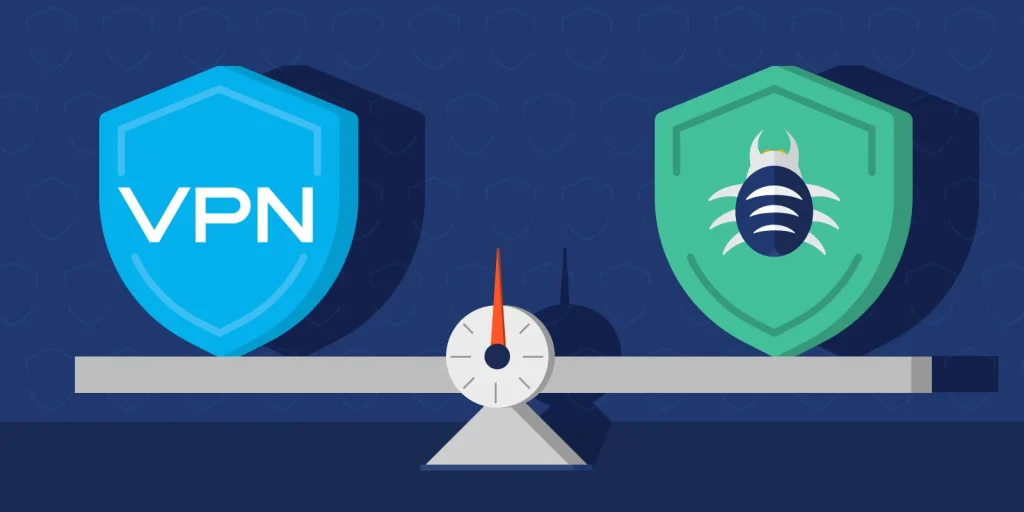
個人的には【ウィルス除去ソフトとVPN】の両方使いがおすすめ。
通常利用でもウィルスソフトはブラウザを利用するのであれば、正直必須な物なので言及はしないが以外に知られていないセキュリティ対策がVPNだろう。
VPNを簡単に説明すると【自分のオンライン情報を暗号化し、位置情報を隠つツール】
https://network.yamaha.com/knowledge/vpn
VPNは各国に配置してあるサーバーに瞬時に変更することでIPアドレス(ネットの住所)が可能。自身の通信の出どころを隠蔽することで最強のハッキング対策になります。
ウィルス対策ソフトの場合ダウンロードしたいツールなどがあっても閲覧が弾かれてしまい、ダウンロードができないことがあるがVPNがあることで仮に一時的に切ったとしてもハッキング対策がされている状態なので安心して利用できるのが利用してよかった点ですね。
さらに様々な国のサーバーに接続することができる機能のおかけで他のメリットもあり・・・・
- ハッキング対策・フリーWIFIなどの安全性が低いネットワーク利用
- ネットフリックスなどで海外限定の動画視聴
- ゲームをおま国回避(日本での購入の際のみ値段が高額)で購入できる
- 通信が高速化
など利用することができるのもウィルスソフトとの違いになります。
VPNを利用すれば保険+利点が多数ありますし、万が一 海外サイトから著作権で保護された素材を誤ってダウンロードしてしまった場合やチート適用したまま起動でも、そのデータを遡ることができないため、訴訟や多額の罰金を回避することができます。
現状海外サイトにおすすめのVPNはNordVPNが最良!!!
ただVPNもウィルスソフトと同様様々な会社がサービスを展開しており、正直初見でどのようなVPNを選べばいいかわからないと思います。
個人的に色々なVPNを試しましたがNordVPNが一番優れていると感じました。
- 公式でTorrentが許可されている
- Torrent特化のサービスがある
- ログ・履歴が保持されない
- セキュリティが強固
- 料金が安い・返金制度
簡単にNORDVPNの利点をいうとすれば【高品質かつ低価格】それに尽きると思います。
【通信が高速・多数サーバーあり】

正直なことを言えばNordVPNよりも安いVPNは存在します。
ただ低価格VPNを利用してみた感想としては正直通信速度が遅くストレスが溜まることが多く、普段使いには向いていないと言わざるを得ない物ばかり。安いVPNはサーバーも貧弱なことが多い上にサーバー数も限られているためユーザーが集中しアクセス遅延が発生するということが・・・
NordVPNはサーバーの数も非常に豊富かつ性能が高いサーバーを使用しているため、通信の遅さを感じずに利用することができます。
【高品質なVPNが低価格で楽しめる!!】

有名VPNのExpressVPNは最安で$8.32(約900円)、NordVPNは550円と半値近く違います。
オプションで[トラッカーと 広告ブロッカー ・クロスプラットフォーム対応のパスワー ド管理アプリ ・情報漏えいスキャナー ・1TBの暗号化されたクラウドストレージ]を付けても800円
【有名VPNの比較】
| 1ヶ月プラン | 6ヶ月プラン | 1年プラン | 2年プラン | |
| ExpressVPN | 月額1800円 | 月額1300円 | 月額900円 | |
| NordVPN | 月額1370円 | 月額800円 | 月額550円 |
更に【契約期間30日なら100%保証の制度】付きなので気に入らなかったり、自分の環境ではうまく動作しないなどどのような理由でも返金保証が適応されるので登録のハードルが低いのも個人的にはありがたかったです。
↑実際に使用して感じたメリット・デメリットまとめ
まとめ
今回は『【2024年最新版】FW3.65~3.74バージョンにPSVitaに改造・ h-encore(HENkaku)を導入する設定・やり方・まとめ【CFW】】』について紹介しました!!
使いこなせばVitaがかなり多機能になりますのでご参考によろしくお願い致します!!
またエミュレーターにはさまざまなゲーム機エミュがございます!
ファミコンから最新機種のswitchなどが開発されていますので
下記の記事を参考に好みのゲーム機エミュを導入してみましょう!!